در دنیای امروز، هوش مصنوعی به یکی از ابزارهای حیاتی در حوزه های مختلف تبدیل شده است. یکی از مدل های پیشرفته در این زمینه، DeepSeek است که با قابلیت های منحصر به فرد خود، توجه بسیاری از کاربران را جلب کرده است. اجرای هوش مصنوعی DeepSeek روی ویندوز به کاربران این امکان را می دهد تا از توانمندی های این مدل در محیطی آشنا بهره مند شوند. در این مقاله، به بررسی مراحل راه اندازی DeepSeek AI روی لپ تاپ و نکات مهم در این فرآیند می پردازیم.
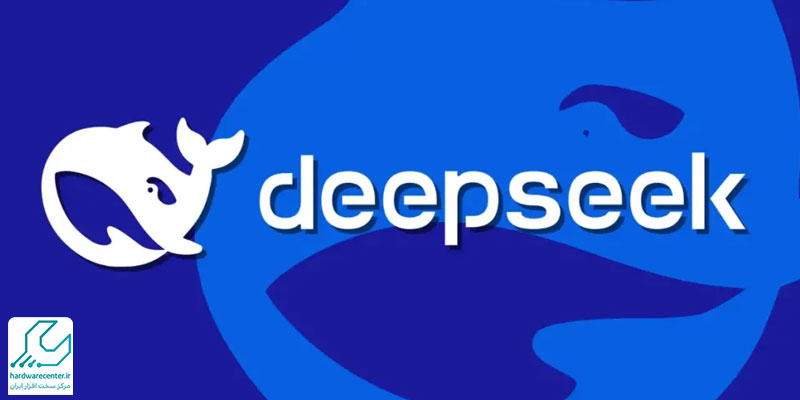
پیش نیازهای اجرای هوش مصنوعی DeepSeek روی ویندوز
برای اجرای هوش مصنوعی DeepSeek روی ویندوز، آشنایی با پیش نیازهای سخت افزاری و نرم افزاری ضروری است. سیستم عامل ویندوز 10 یا بالاتر، حداقل 8 گیگابایت رم و پردازنده چند هسته ای از جمله الزامات اولیه هستند. همچنین، برای بهره مندی از عملکرد بهتر، استفاده از کارت گرافیک با پشتیبانی از CUDA توصیه می شود. در بخش نرم افزاری، نصب پایتون و کتابخانه های مرتبط مانند PyTorch یا TensorFlow برای اجرای مدل های DeepSeek ضروری است. آشنایی با این پیش نیازها به کاربران کمک می کند تا فرآیند راه اندازی DeepSeek AI روی لپ تاپ را با موفقیت انجام دهند.
برای اطلاعات بیشتر کلیک کنید: آموزش حذف فایل هایی که حذف نمی شوند
مراحل نصب و راه اندازی DeepSeek روی ویندوز
- برای اجرای هوش مصنوعی DeepSeek روی ویندوز، ابتدا باید ابزار Ollama را از وب سایت رسمی آن دانلود و نصب کنید.
- پس از نصب، با استفاده از Command Prompt می توانید مدل DeepSeek را اجرا کنید.
- به عنوان مثال، برای اجرای نسخه 8B، دستور ollama run deepseek-r1:8b را وارد کنید.
- این فرآیند به کاربران امکان می دهد تا مدل های مختلف DeepSeek را بر اساس نیاز خود اجرا کنند.
- در صورت تمایل به استفاده از رابط کاربری گرافیکی، می توانید از ابزارهایی مانند Chatbox بهره مند شوید که تجربه کاربری بهتری را فراهم می کنند.
- این مراحل به طور کامل فرآیند راه اندازی DeepSeek AI روی لپ تاپ را پوشش می دهند.
برای آشنایی با روش های رفع مشکل درایور USB ویندوز کلیک کنید.
استفاده از رابط های کاربری برای تعامل با DeepSeek
پس از اجرای هوش مصنوعی DeepSeek روی ویندوز، استفاده از رابط های کاربری گرافیکی می تواند تجربه کاربری را بهبود بخشد. ابزارهایی مانند Chatbox به کاربران این امکان را می دهند تا به راحتی با مدل DeepSeek تعامل داشته باشند.
- برای استفاده از Chatbox، ابتدا آن را از وب سایت رسمی دانلود و نصب کنید.
- سپس، در بخش تنظیمات، ارائه دهنده مدل را به Ollama تغییر دهید و آدرس میزبان API را تنظیم کنید.
- این تنظیمات به کاربران کمک می کند تا به طور مؤثر با مدل DeepSeek ارتباط برقرار کنند.
- استفاده از این رابط ها فرآیند راه اندازی DeepSeek AI روی لپ تاپ را ساده تر و کارآمدتر می کند.
بهینه سازی عملکرد DeepSeek برای سیستم های با منابع محدود
در برخی موارد، کاربران ممکن است بخواهند اجرای هوش مصنوعی DeepSeek روی ویندوز را در سیستم هایی با منابع محدود انجام دهند. برای این منظور، انتخاب نسخه های سبک تر مدل DeepSeek، مانند نسخه 1.5B، می تواند مفید باشد. این نسخه ها نیاز به منابع کمتری دارند و برای سیستم های با رم و پردازنده محدود مناسب تر هستند. همچنین، کاهش بار پردازشی با استفاده از تنظیمات مناسب در ابزارهای مرتبط می تواند به بهبود عملکرد کمک کند. این رویکردها به کاربران امکان می دهند تا فرآیند راه اندازی DeepSeek AI روی لپ تاپ را حتی در سیستم های با منابع محدود انجام دهند.
استفاده از DeepSeek در برنامه های کاربردی مختلف
پس از اجرای هوش مصنوعی DeepSeek روی ویندوز، می توان از این مدل در برنامه های مختلفی بهره مند شد. به عنوان مثال، در زمینه های پردازش زبان طبیعی، تحلیل داده ها و تولید محتوا، DeepSeek می تواند ابزار قدرتمندی باشد.
با استفاده از API های ارائه شده، می توان DeepSeek را در برنامه های سفارشی یا موجود ادغام کرد. این امکان به توسعه دهندگان اجازه می دهد تا از قابلیت های DeepSeek در پروژه های خود استفاده کنند. این کاربردها نشان دهنده اهمیت راه اندازی DeepSeek AI روی لپ تاپ در توسعه نرم افزارهای هوشمند هستند.
نکات امنیتی در استفاده از DeepSeek
در فرآیند اجرای هوش مصنوعی DeepSeek روی ویندوز، توجه به نکات امنیتی اهمیت زیادی دارد. اطمینان از به روز بودن سیستم عامل و نرم افزارهای مرتبط، استفاده از فایروال و آنتی ویروس معتبر و محدود کردن دسترسی های غیرضروری می تواند به افزایش امنیت کمک کند.
همچنین، در صورت استفاده از API های DeepSeek، محافظت از کلیدهای API و اطلاعات حساس ضروری است. رعایت این نکات امنیتی به کاربران کمک می کند تا فرآیند راه اندازی DeepSeek AI روی لپ تاپ را با اطمینان بیشتری انجام دهند.

